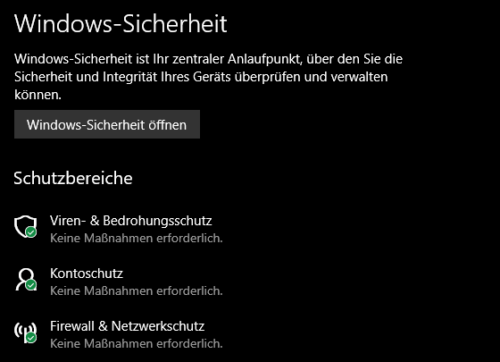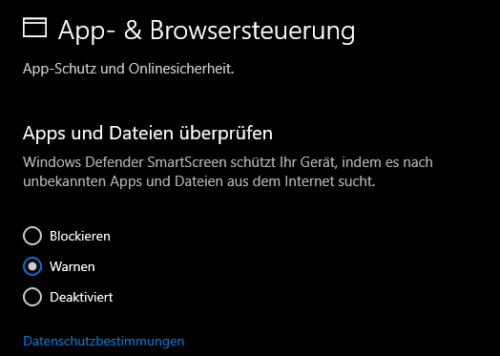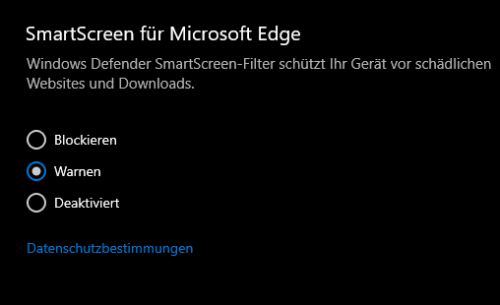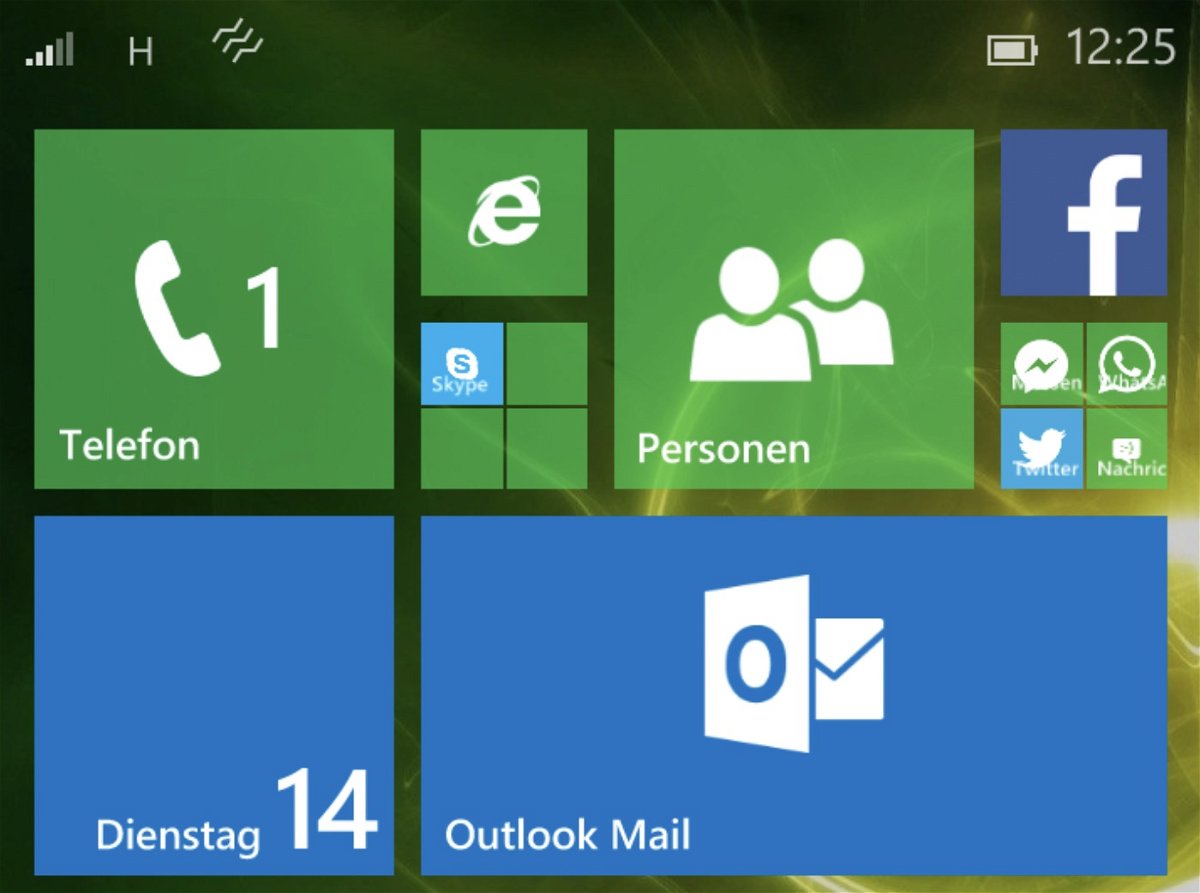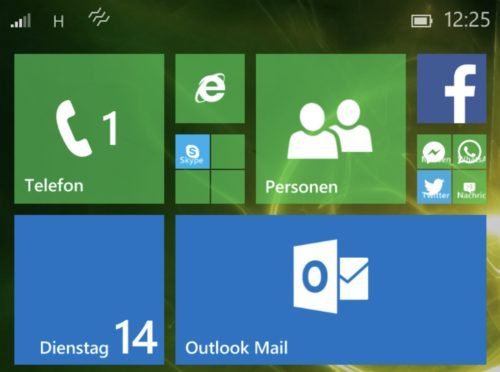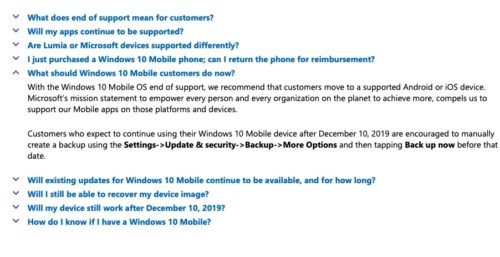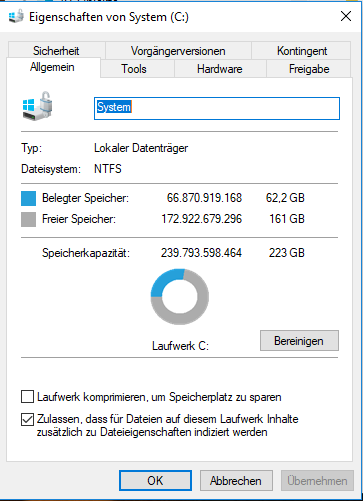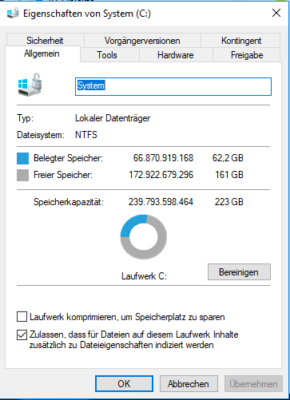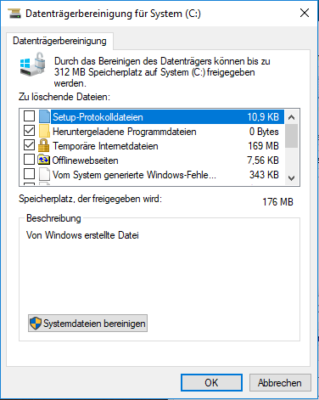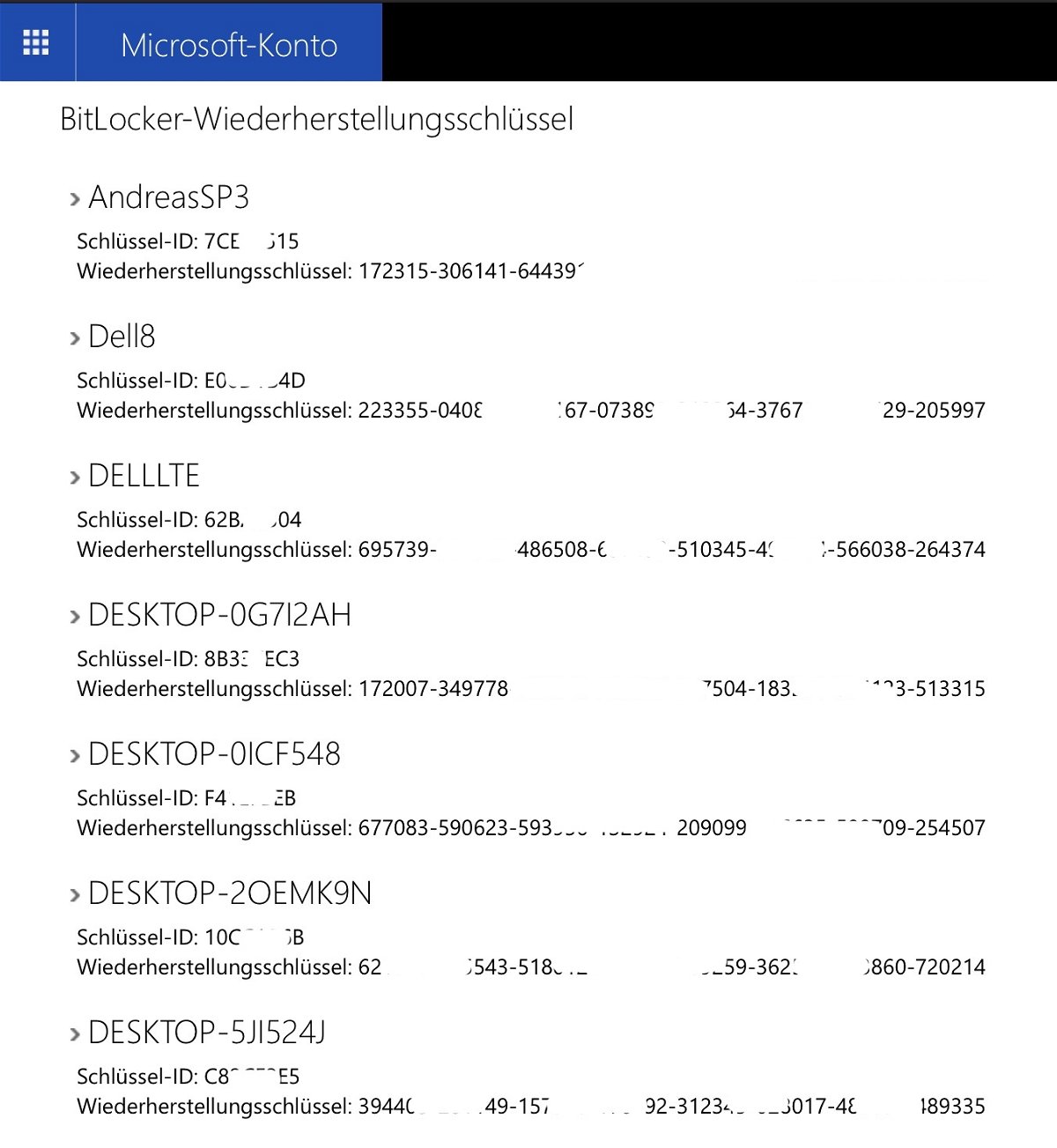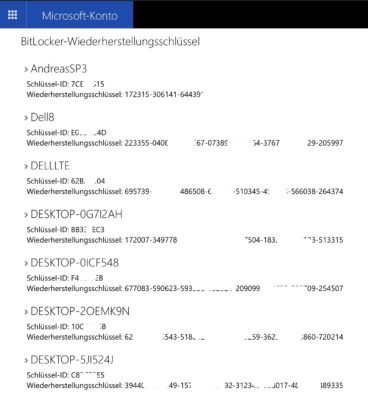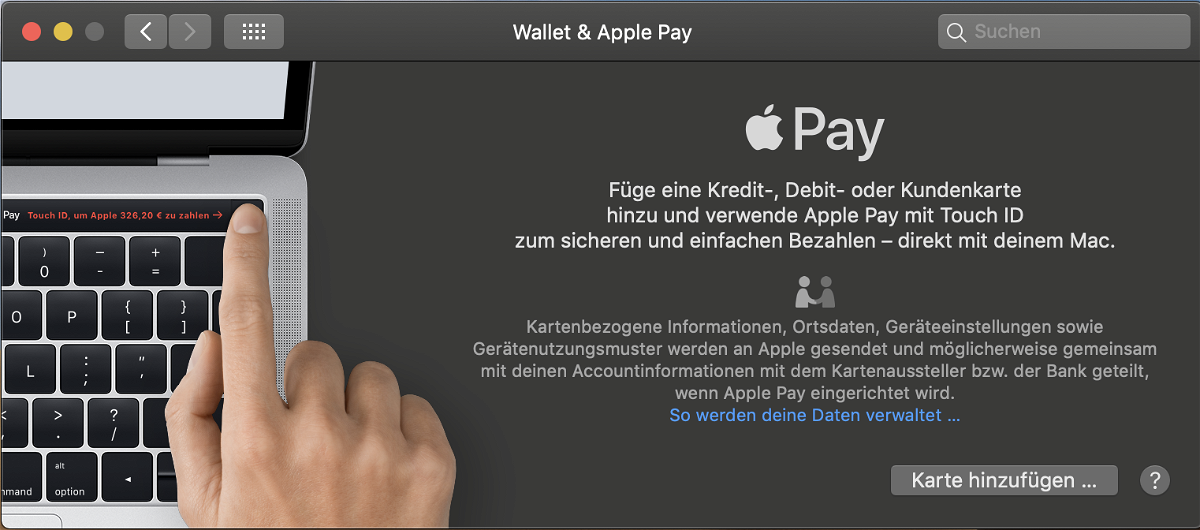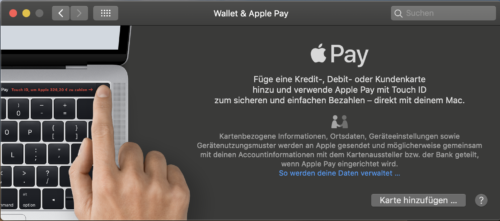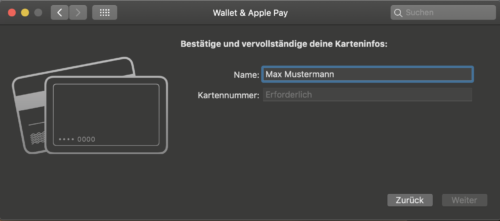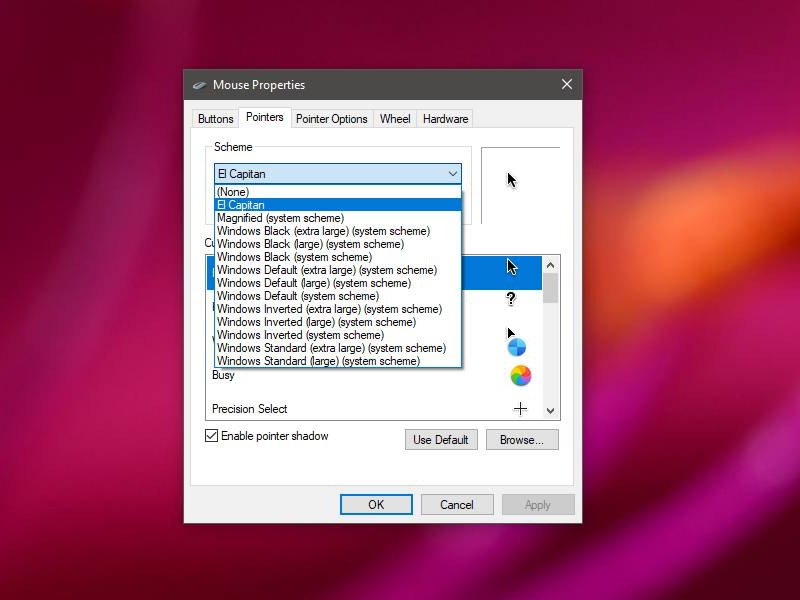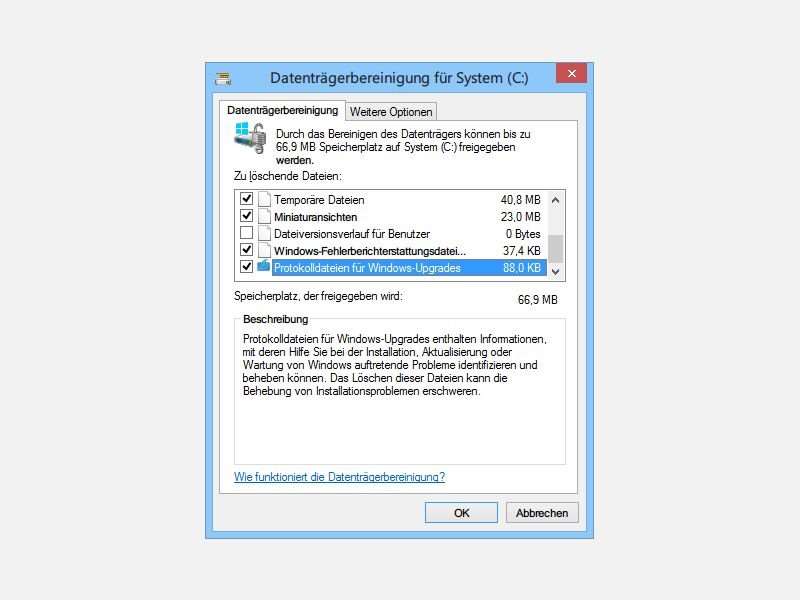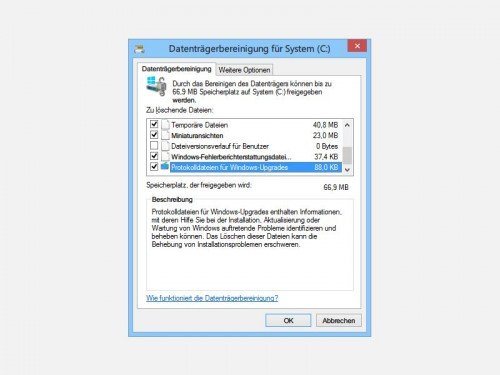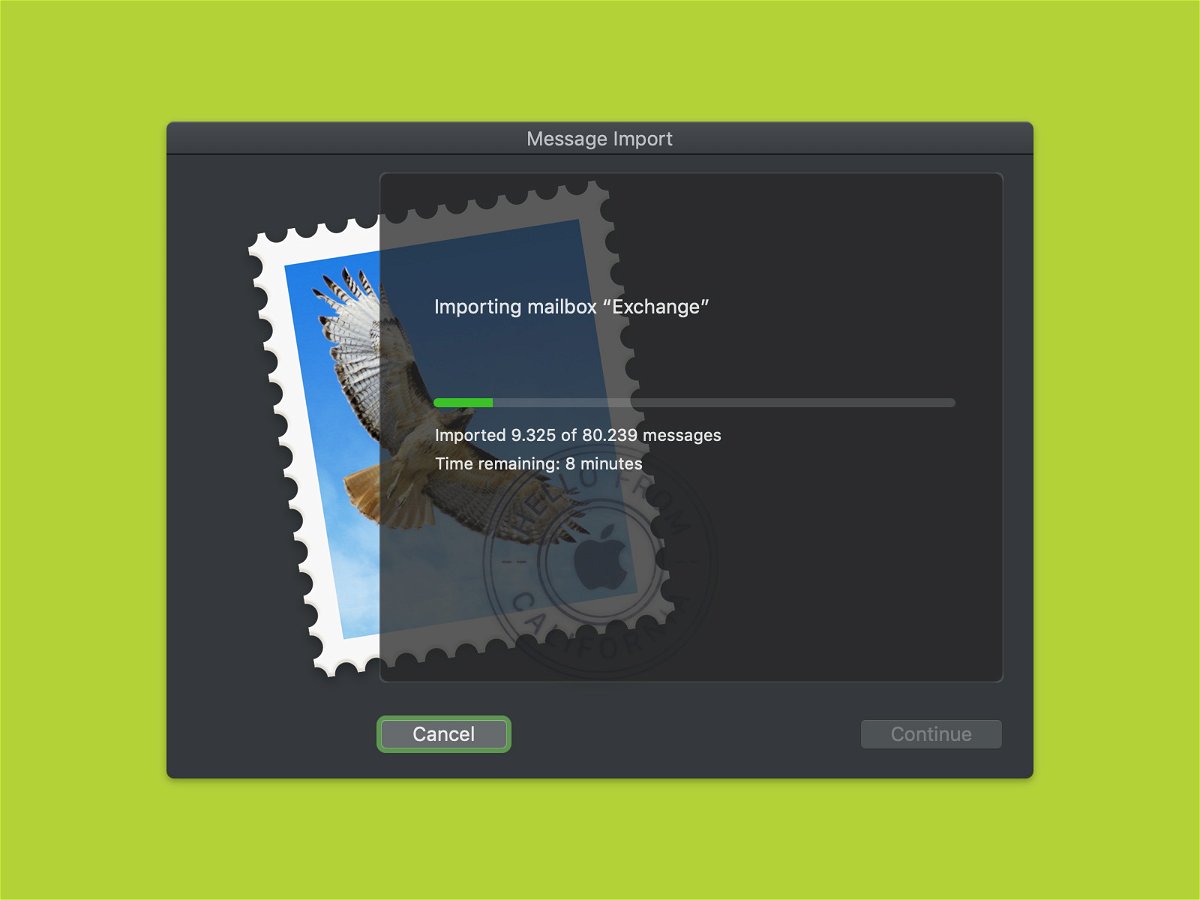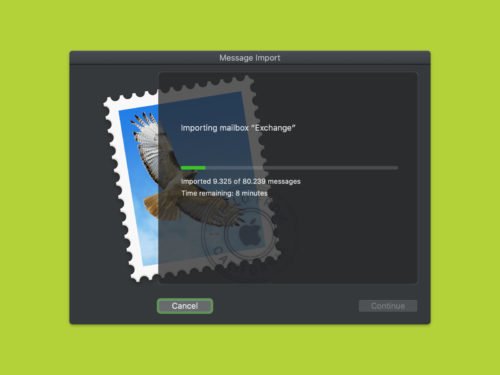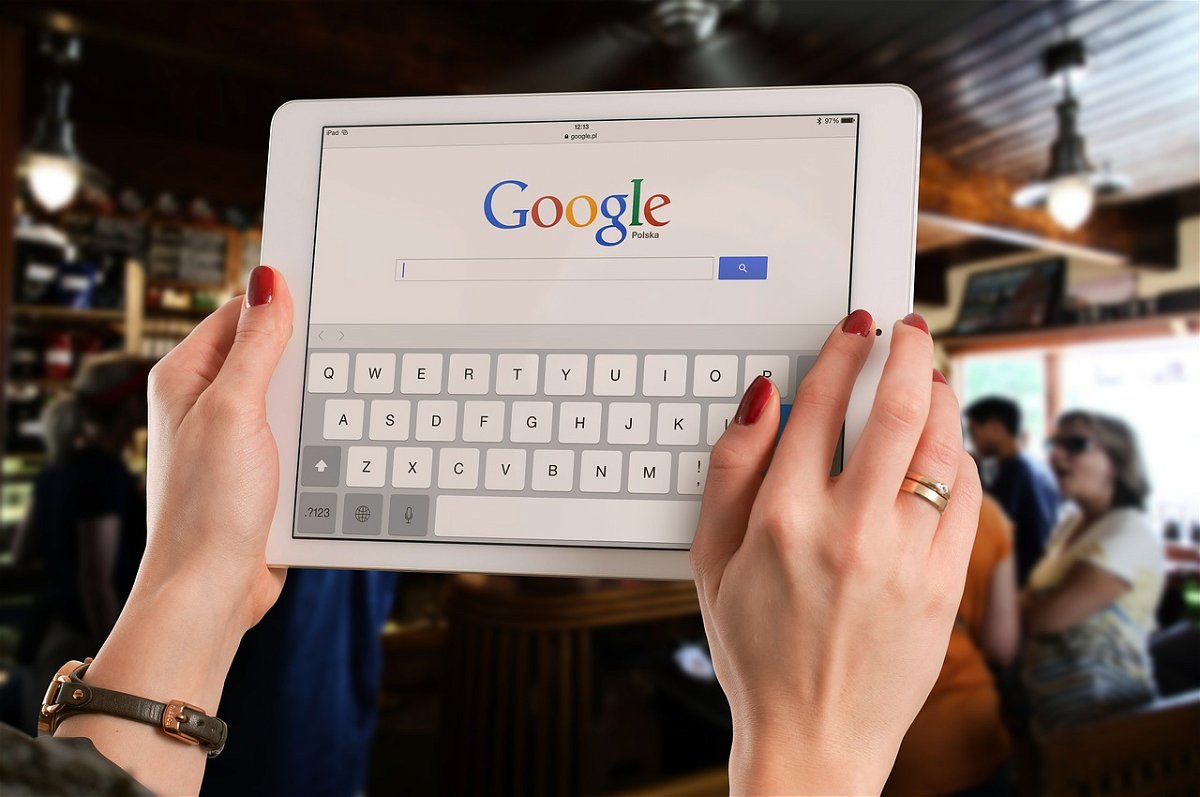24.01.2019 | Tipps, Windows
Sicherheit wird groß geschrieben, nicht erst seit den letzten Datenlecks. Es gibt eine Menge an Zusatzprogrammen, die Ihnen helfen können, aber wie so oft im Leben: Warum in die Ferne schweifen, wenn das Gute liegt so nah? Windows 10 selbst bietet eine Vielzahl von Sicherheitsfunktionen, die Sie ohne Zusatzkosten nutzen können!
Das Windows-Sicherheitscenter finden Sie in den Einstellungen unter Update und Sicherheit, Windows-Sicherheit. Dieses ist in verschiedene Schutzbereiche gegliedert, die die unterschiedlichen Gefahrenquellen für Ihren PC (wie Virenschutz, Kontoschutz, Netzwerkschutz und vieles mehr) umfassen.
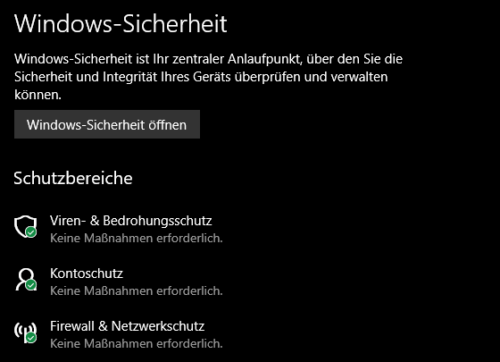
Klicken Sie einen der Schutzbereiche an, um weitere Einstellungen und Einflussmöglichkeiten angezeigt zu bekommen. Bei all diesen Schutzfunktionen können Sie auswählen, ob Windows eine potenzielle Bedrohung direkt blockiert oder Sie davor nur warnt. Hier gilt es gut abzuwägen: Die Blockierung ist ohne Frage sicherer, auf der anderen Seite ist Windows 10 recht vorsichtig. So genannte „False Positives“, also Fehlalarme, bei denen Ihnen eine Bedrohung angezeigt wird, die gat keine ist, sind wahrscheinlich.
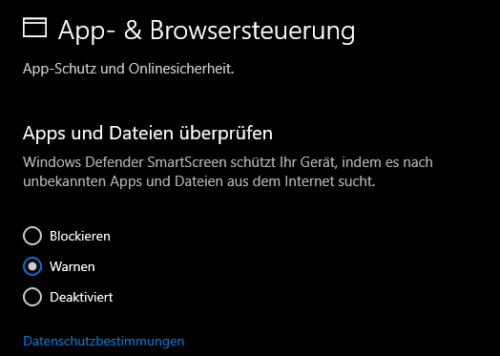
Wir empfehlen Ihnen die mittlere Einstellung: Eine Warnung vor einer identifizierten Bedrohung schützt Sie auf der einen Seite, auf der anderen Seite blockiert sie nicht automatisch Programme, die keine Bedrohung sind, sondern gebraucht werden.
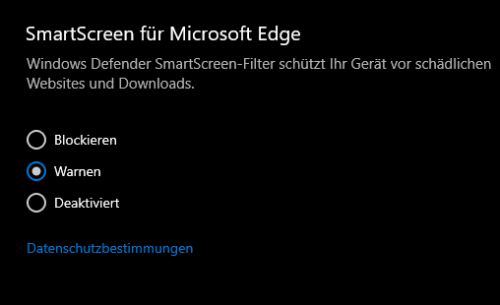
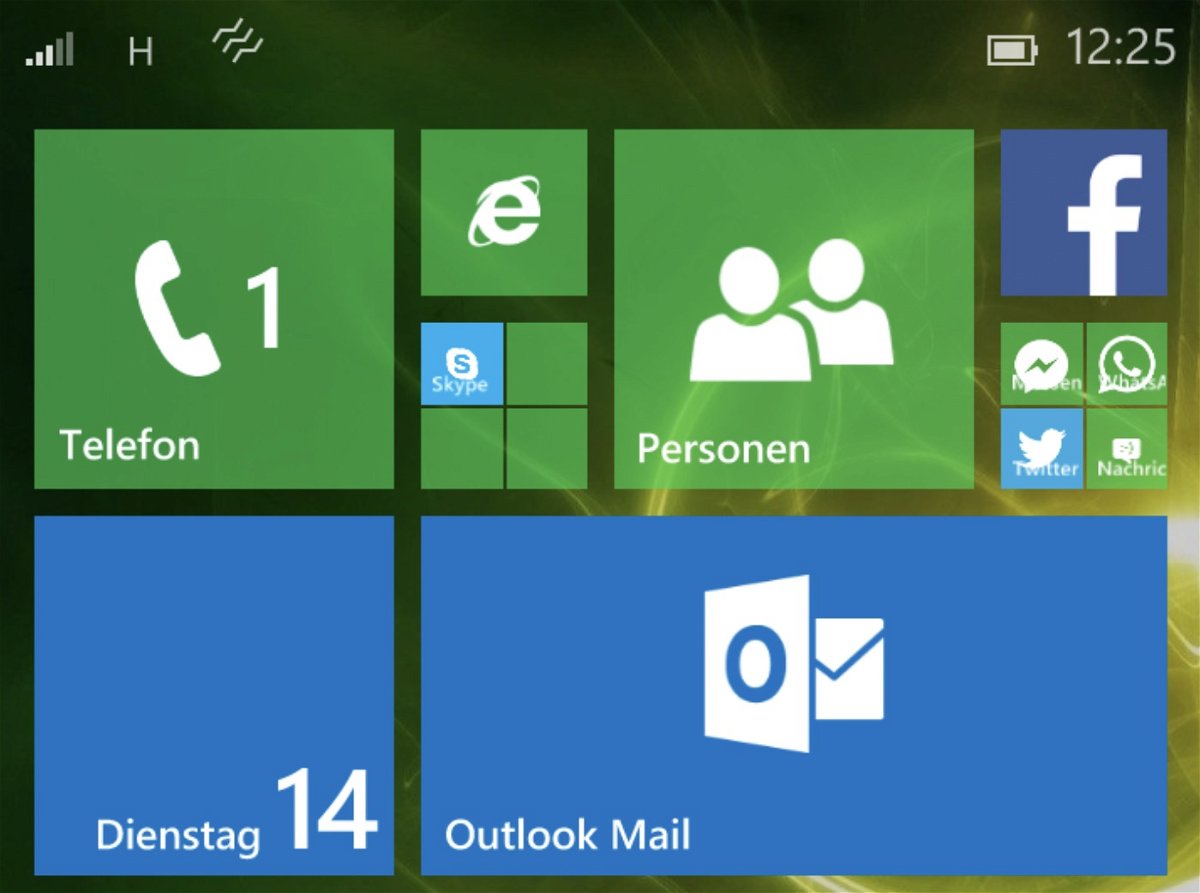
21.01.2019 | Tipps
Das Ende kam schleichend, aber unwiderruflich: Nach den klaren Aussagen von Microsoft-Chef Satya Nadella und „Mr. Windows Phone“ Joe Belfiore, dass Windows 10 Mobile nicht mehr weiterentwickelt würde, kommt nun das offizielle Ende. Ab dem 10. Dezember 2019 bekommen die „aktuellsten“ Windows Phones keine Sicherheitsupdates mehr.
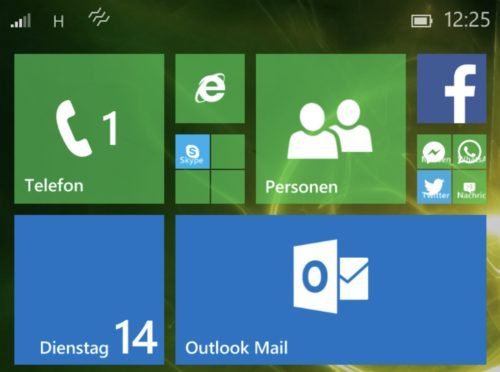
Geräte, die die Version 1709 haben, werden noch zwei Updates bekommen, allerdings tatsächlich nur Fehlerbehebungen und Sicherheitsupdates. Ältere Geräte, bei denen die Version 1703 installiert ist (und die die 1709 nicht bekommen haben), erreichen das Support-Ende schon im Juni 2019. Eine genauere Auflistung nach Gerät finden Sie hier.
Neben den ausbleibenden Updates stellt Microsoft schrittweise auch die Möglichkeit der Gerätebackups (bis März 2020) und des Restores aus einem Backup (Ende 2020) ein.
Die offizielle Empfehlung von Microsoft selbst ist nun, entweder ein Android oder ein iOS-Gerät zu verwenden. Positiv betrachtet: Eine Vielzahl der Microsoft Apps bekommen Sie für beide der angegebenen Plattformen….
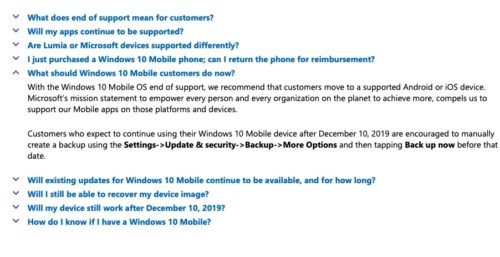
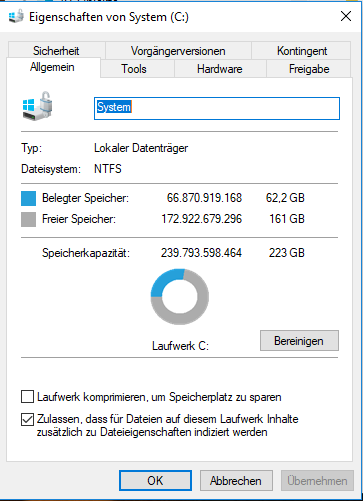
30.12.2018 | Tipps
Windows 10 legt neben Ihren „normalen“ Dateien eine Menge an Daten auf der Festplatte ab: Temporäre Dateien, Überbleibsel von System-Updates, Fehlerbehebungsdateien. Logfiles und vieles mehr. Diese Dateien sind für eine gewisse Zeit nötig, irgendwann aber überflüssig. Ab diesem Zeitpunkt nehmen sie einfach nur unnötig Platz auf der Festplatte weg, gerade bei mobilen Geräten ein Problem. Die Datenträgerbereinigung von Windows schafft hier schnelle Abhilfe.
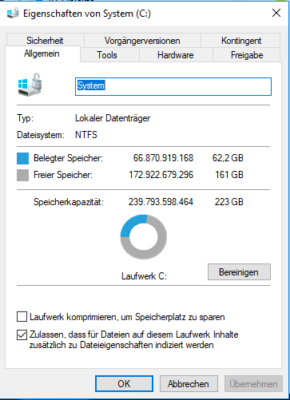
Um diese zu starten, klicken Sie im Windows Explorer auf Dieser PC, dann auf das Laufwerk System (C:) und im sich öffenenden Menü auf Eigenschaften und auf Bereinigen. Windows überprüft nun die Festplatte und analysiert, welche Dateien problemlos löschbar wären, um Platz freizugeben.
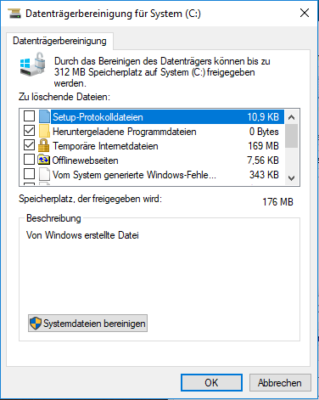
In einer Liste sehen Sie die einzelnen Kategorien und die Speichermenge, die durch das Löschen freigegeben wird.
Löschen von Dateien älterer Windows-Versionen
Ein Klick auf Systemdateien bereinigen führt in ein weiteres Menü. Wenn sie gerade ein Update von Windows durchgeführt haben, dann können hier unter anderem auch die Dateien vorheriger Windows-Installationen gelöscht werden, die durchaus mehrere Gigabyte umfassen können. Vorsicht dabei: Wenn Sie die Löschung durchführen, dann ist die von Windows angebotene Rückkehr auf eine ältere Windows-Version nicht mehr möglich!
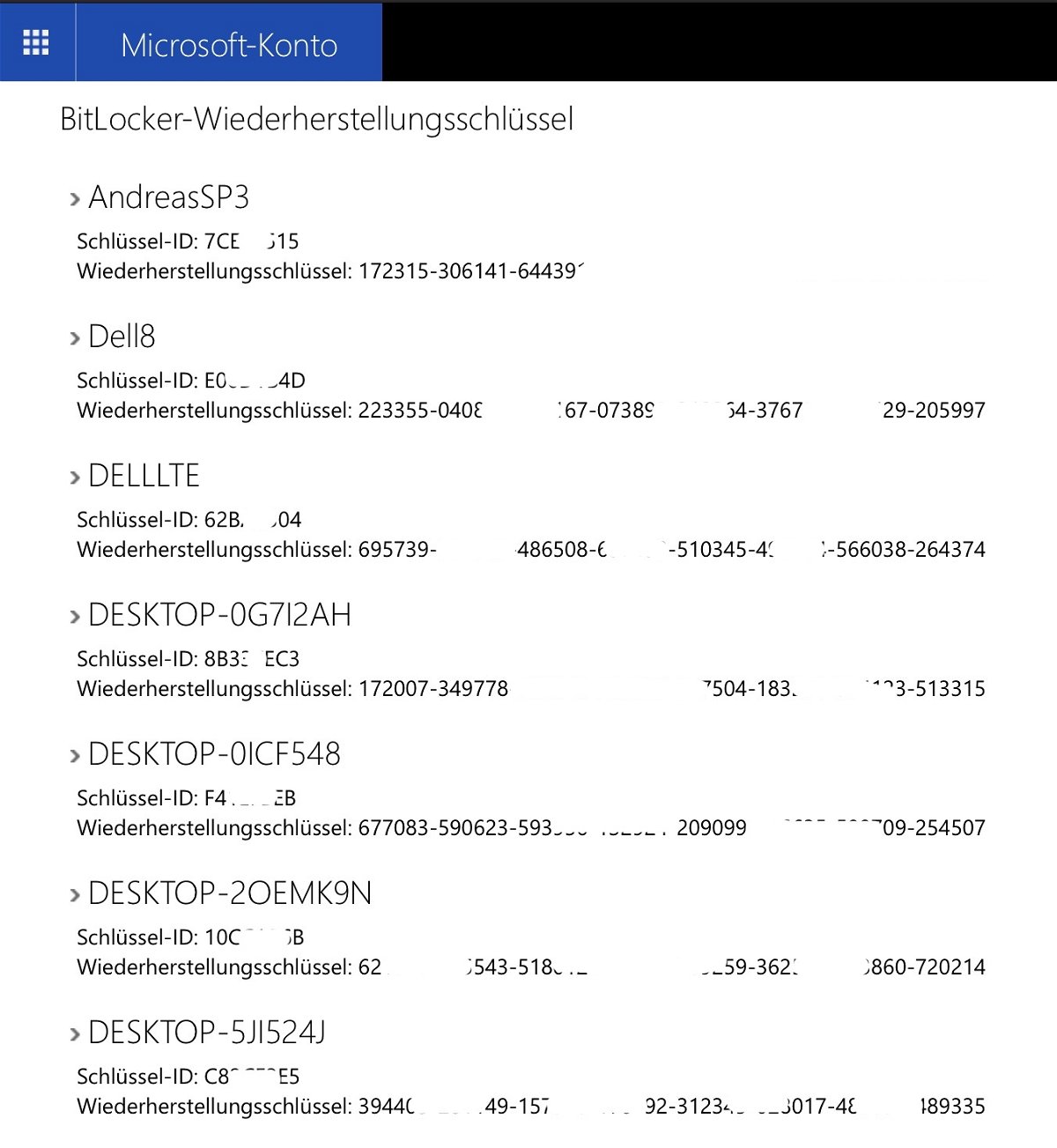
26.12.2018 | Tipps, Windows
„Eigentlich“ sollte der Ottonormalanwender gar nicht damit konfrontiert werden, aber „eigentlich“ ist bekanntermassen der beste Freund von „fast“, und so kommt es unter anderem manchmal bei der Installation eines BIOS-Updates zu folgender Situation: Windows erkennt eine Veränderung der Hardware eines Notebooks oder Tablets und fordert den Anwender auf, den Recovery Key für die Festplattenverschlüsselung Bitlocker einzugeben.
Erst nach erfolgreicher Eingabe wird die Festüplatte freigegeben und Windows kann starten. Nun macht sich der Normalanwender meist wenig Gedanken über siene Festplattenverschlüsselung, im schlimmsten Fall ist er sich derer nicht einmal bewusst. In der Folge existieren auch keine Sicherheitskopien der Schlüssel auf einem USB-Stick, die hier zu verwenden wären.
Bitlocker Schlüssel auf dem OneDrive
Microsoft hat dieses Problem in der Vergangenheit bereits erkannt und speichert die Schlüssel automatisch auf dem OneDrive, dass zum Microsoft-Konto auf dem Gerät gehört. Es bleibt dem geschockten Anwender nicht viel mehr übrig, als sich einen anderen PC oder Tablet zu suchen und dort https://onedrive.live.com/recoverykey aufzurufen.
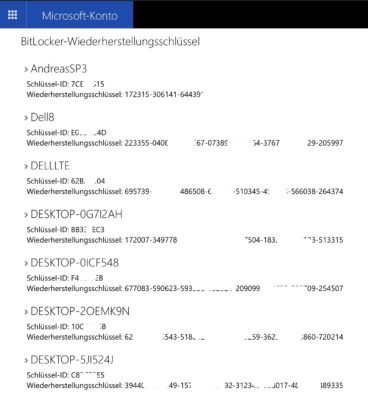
WICHTIG: Die URL, die Windows selber anzeigt, ist manchmal nicht mehr gültig und führt auf das Hauptverzeichnis des OneDrives, zeigt aber nicht die Schlüssel an!
Der Bitlocker-Dialog zeigt auf dem betroffenen Gerät dessen Kennung an, die sich in der Liste auf dem OneDrive findet. Diese muss eingegeben werden und damit die Festplatte wieder freigeschaltet.
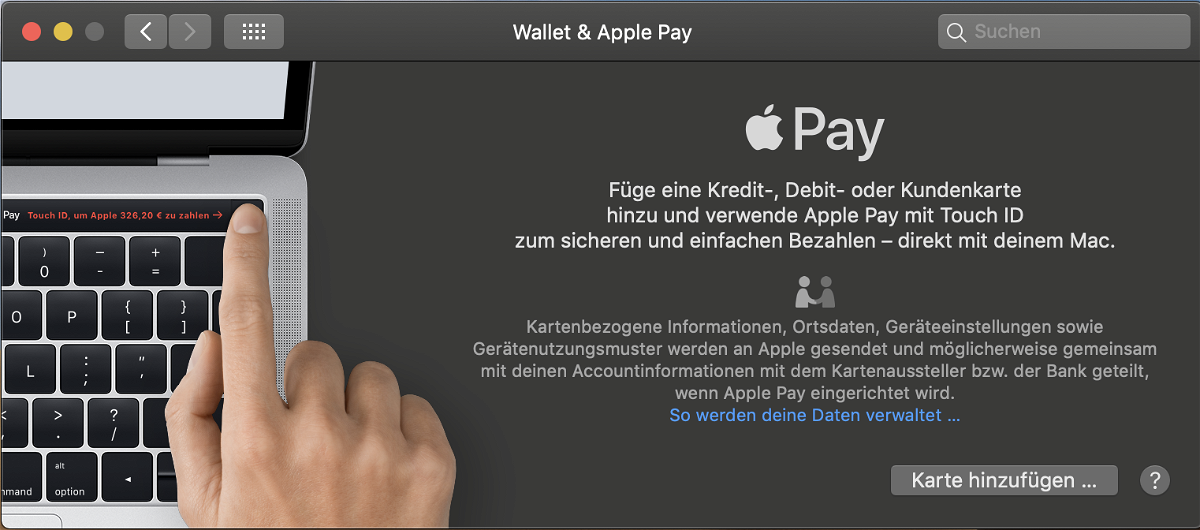
19.12.2018 | Internet, iOS, Tipps
Lange mussten wir in Europa darauf warten, bis Apple Pay schließlich auch in unseren Breitengraden verfügbar wurde, jetzt ist es geschafft. Immer mehr Händler bieten die berührungslose Zahlmethode an. Wider der allgemeinen Meinung ist diese aber nicht nur mit mobilen Geräten wie der Apple Watch oder iPhones/iPads nutzbar, sondern auch auf MacBooks, die die Authentifizierung mit dem Fingerabdruck erlauben.
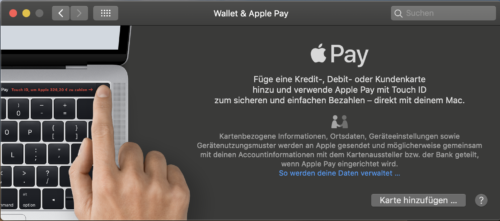
Apple hat die Einstellungen für Apple Pay mit einem der letzten MacOS-Updates in die Wallet integriert.
Hinzufügen einer Kreditkarte per Kamera oder Tastatur
Unter Wallet & Apple Pay in den MacOS-Einstellungen kann das Hinzufügen einer Kreditkarte gestartet werden. Komfortabel: Das Macbook kann die Karte mit der Kamera scannen und die Daten, die für die Verwendung mit Apple Pay benötigt werden, automatisch erkennen und eintragen.
Wem das zu unsicher ist oder wer eine virtuelle Kreditkarte hat, wie sie die Deutsche Bank gerade anbietet, der kann natürlich auch die Tastatur nutzen.
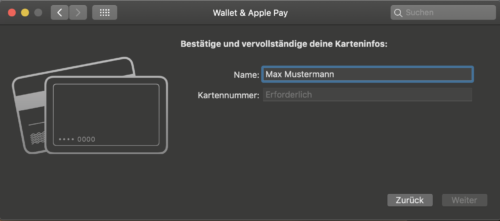
Die Verwendung der Karte funktioniert dann wie gewohnt: Wird bei einemKauf Apple Pay ausgewählt, dann fordert das Macbook wie bei einer normalen Kreditkarte den Fingerabdruck als Authentifizierung an und die Zahlung kann ausgeführt werden.
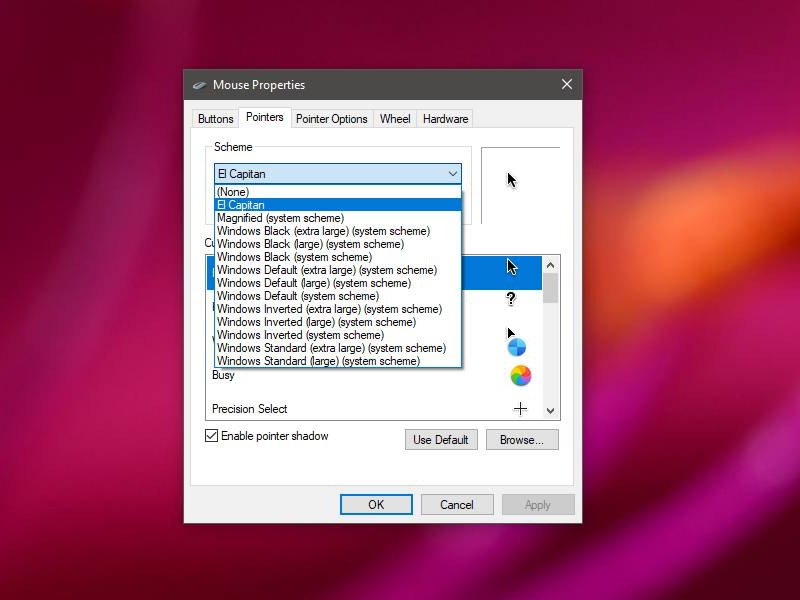
07.12.2018 | Windows
Bei Windows haben Sie als Nutzer nur eine kleine Auswahl vorgegebener Mauszeiger. Schließlich hat jeder einen anderen Geschmack, was das Zeiger-Design angeht. Wenn Ihnen der schwarze Maus-Cursor von macOS eher zusagt als die Standard-Windows-Variante, können Sie auch einen Mac-Mauszeiger nutzen.
Der Clou an der Sache: Mauszeiger sind nicht bloß einzelne Bilder. Stattdessen können Sie sich Mauszeiger wie ein komplettes Design – mit verschiedenen Bildern und Animationen für unterschiedliche Zustände, wie Pfeil, Warten, Textbalken usw.
Wer den Mac-Cursor auf seinem Windows 10-PC nutzen möchte, lädt die ZIP-Datei zunächst von DeviantArt herunter. Dann entpacken Sie diese und klicken anschließend mit der rechten Maustaste auf die enthaltene Datei install.inf. Hier rufen Sie die Option zum Installieren auf. Wichtig: Hier erfolgt keine optische Bestätigung der Installation.
Jetzt drücken Sie [Win]+[R], geben main.cpl ein und klicken auf OK. Nun wechseln Sie zum Tab Mauszeiger und öffnen das Dropdown-Feld. Dort markieren Sie den Eintrag El Capitan und bestätigen die Änderung schließlich, indem Sie auf OK klicken.

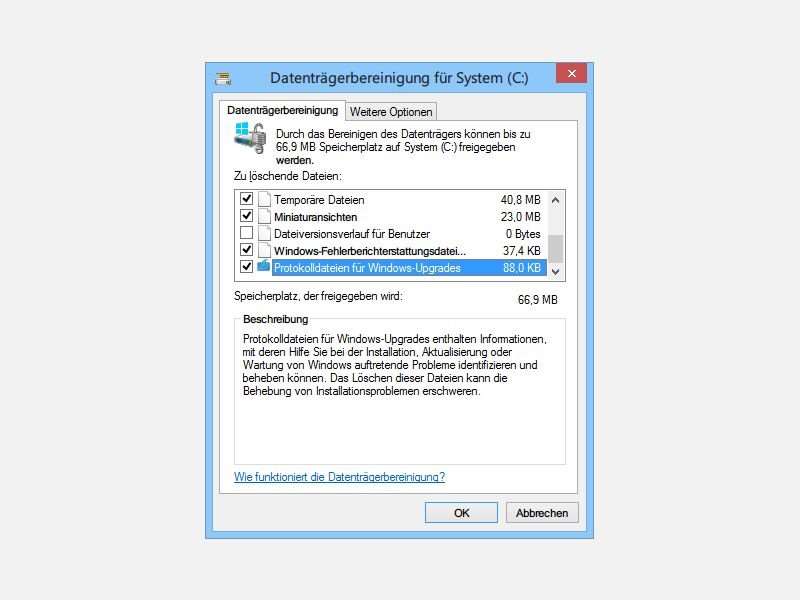
05.12.2018 | Windows
Zum optimalen Betrieb muss auf jedem Windows-System beim System-Laufwerk noch ausreichend freier Speicher vorhanden sein. Manchmal herrscht aber gerade daran Mangel. Dann erscheint das Laufwerk im Explorer mit einem roten Balken.
Mit einem Trick lässt sich hier meist wieder mehr Platz schaffen. Dazu werden nicht mehr benötigte Dateien gelöscht. Dazu mit der rechten Maustaste auf den Start-Button klicken. Jetzt Eingabeaufforderung (Administrator) auswählen. Nun folgenden Befehl eingeben:
cleanmgr /sageset:65535 & cleanmgr /sagerun:65535 [Enter]
Sobald der Vorgang abgeschlossen ist, öffnen Sie ein neues Explorer-Fenster und navigieren darin zum Ordner C:\Windows\Temp. Hier markieren Sie alle Elemente und löschen diese. Erscheinen dabei Hinweise, dass manche Ordner oder Dateien nicht gelöscht werden können, überspringen Sie diese Elemente. Zum Schluss noch den Papierkorb leeren, fertig.
Jetzt sollte wieder mehr Speicherplatz auf Laufwerk C: frei sein. Das lässt sich leicht überprüfen, indem Sie im Datei-Explorer zur Ansicht Dieser PC wechseln und dann einen Blick auf den Füllstand beim lokalen Datenträger C: werfen.
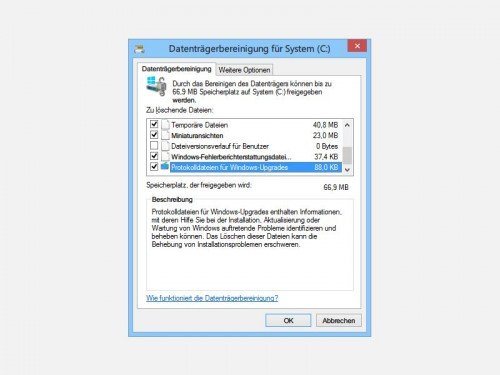

03.12.2018 | Hardware
Wer zu Hause online gehen möchte, braucht zwei Dinge unverzichtbar: Ein Vertrag mit einem Telekommunikationsunternehmen – und entsprechende Hardware. Ein Router. Viele DSL- und Kabelanbieter stellen dem Kunden einen Router. Doch seit dem Ende des Routerzwangs ist nicht mehr immer der Fall. Der Kunde kann in der Regel frei wählen, welcher Router es sein soll.
(mehr …)
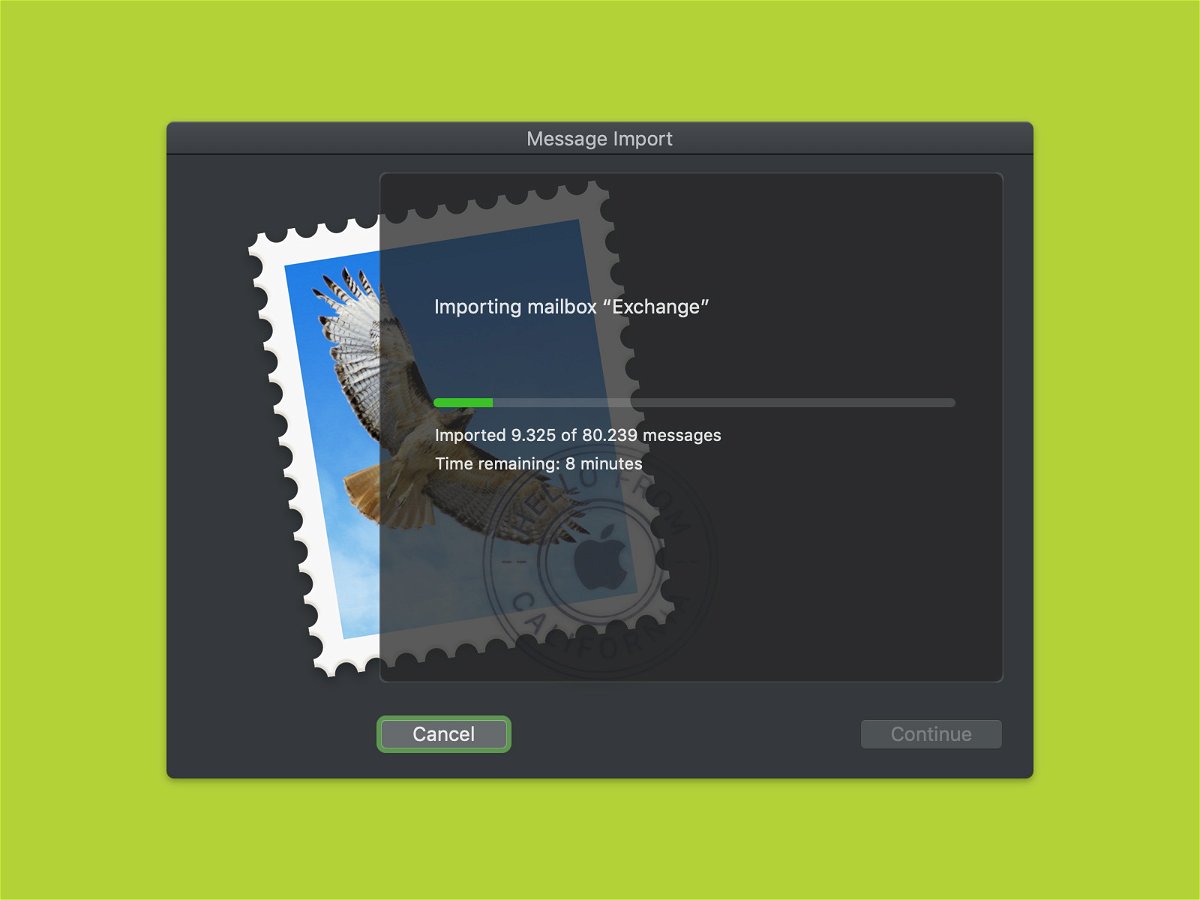
30.11.2018 | macOS
Wer seine eMails am Mac bearbeitet und dazu kein Outlook nutzen will, kann auf die kostenlose, bei macOS integrierte Alternative zurückgreifen – die Mail-App. Passiert beim Klick auf das Mail-Symbol im Dock aber gar nichts, muss die Mail-App repariert werden.
Hier die nötigen Schritte, um die Mail-App von macOS Mojave zu reparieren:
- Zunächst gleichzeitig [command]+[Leertaste] drücken, sodass das Eingabefeld der Spotlight-Suche erscheint.
- Jetzt Terminal eingeben und mit [Enter] bestätigen.
- Im Terminal dann folgende Befehle eintippen:
cd ~/Library/Mail/V6/MailData/ [Enter]
rm -rf Envelope\ Index* [Enter]
rm -rf ExternalUpdates.storedata* [Enter]
- Anschließend die Mail-App starten. Ein Assistent erscheint und importiert die eMails neu.
Danach öffnet sich das Fenster der Mail-App wieder korrekt, wie gewohnt.
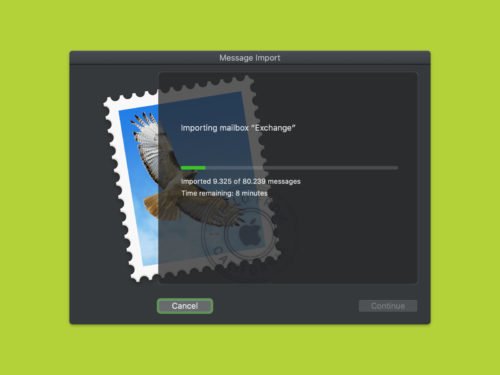
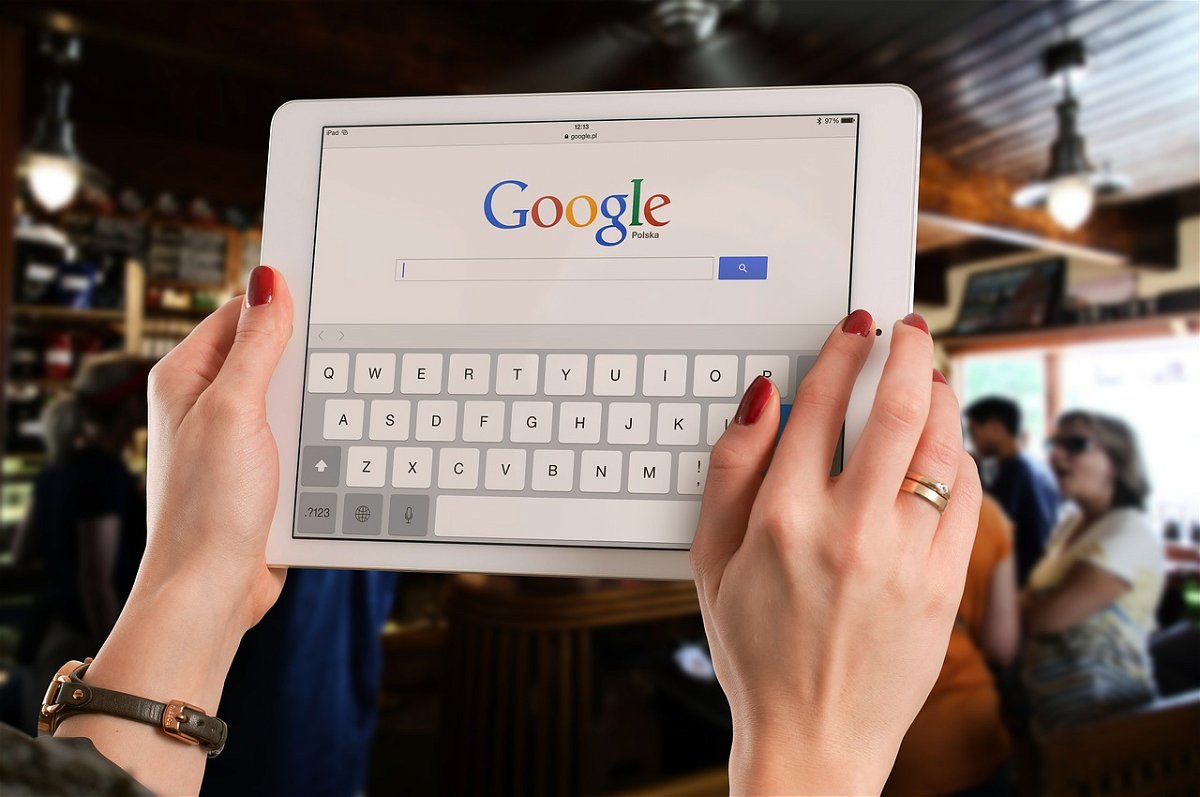
28.11.2018 | Hardware
Wer sich überlegt, ein Smartphone oder Tablet anzuschaffen – für sich oder für die Lieben -, quält sich möglicherweise mit der Frage, was denn das Richtige ist. Es gibt nicht nur diverse Hersteller, sondern mit iOS und Android auch unterschiedliche Betriebssysteme. Worauf achten, wenn man ein Tablet kauft für jemande, der noch keine Erfahrungen mit so einem Gerät hat.
(mehr …)